INode智能客户端设置
- 格式:doc
- 大小:133.00 KB
- 文档页数:3
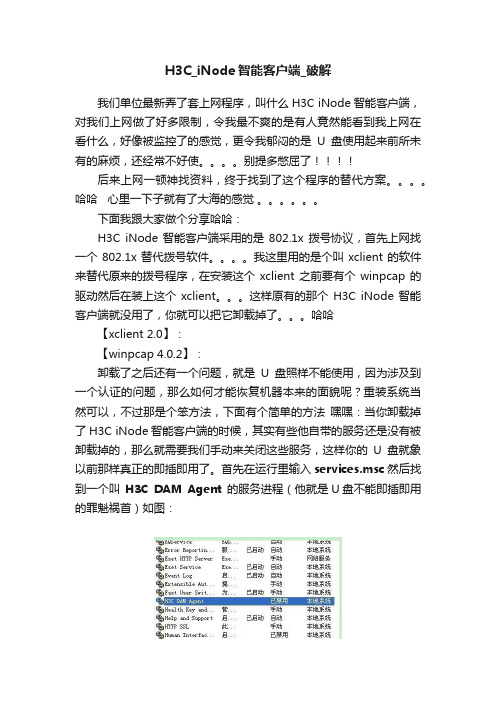
H3C_iNode智能客户端_破解我们单位最新弄了套上网程序,叫什么H3C iNode智能客户端,对我们上网做了好多限制,令我最不爽的是有人竟然能看到我上网在看什么,好像被监控了的感觉,更令我郁闷的是U盘使用起来前所未有的麻烦,还经常不好使。
别提多憋屈了后来上网一顿神找资料,终于找到了这个程序的替代方案。
哈哈心里一下子就有了大海的感觉。
下面我跟大家做个分享哈哈:H3C iNode智能客户端采用的是802.1x 拨号协议,首先上网找一个802.1x替代拨号软件。
我这里用的是个叫xclient的软件来替代原来的拨号程序,在安装这个xclient之前要有个winpcap的驱动然后在装上这个xclient。
这样原有的那个H3C iNode智能客户端就没用了,你就可以把它卸载掉了。
哈哈【xclient 2.0】:【winpcap 4.0.2】:卸载了之后还有一个问题,就是U盘照样不能使用,因为涉及到一个认证的问题,那么如何才能恢复机器本来的面貌呢?重装系统当然可以,不过那是个笨方法,下面有个简单的方法嘿嘿:当你卸载掉了H3C iNode智能客户端的时候,其实有些他自带的服务还是没有被卸载掉的,那么就需要我们手动来关闭这些服务,这样你的U盘就象以前那样真正的即插即用了。
首先在运行里输入services.msc然后找到一个叫H3C DAM Agent的服务进程(他就是U盘不能即插即用的罪魁祸首)如图:把它禁用掉,在禁用的时候一定要先双击这个服务进程,在打开的页面里选择登陆分页然后在下面有个叫Profile1的硬件配置文件,先把它给禁用了,这样你才能真正禁用掉H3C DAM Agent这个进程,要不这么做这么进程在你禁掉后还会自动启用的。
呵呵 .这样你所有的事都大功告成了!!!尽享冲浪的乐趣吧。
注解:winpcap(windows packet capture)是windows平台下一个免费,公共的网络访问系统。
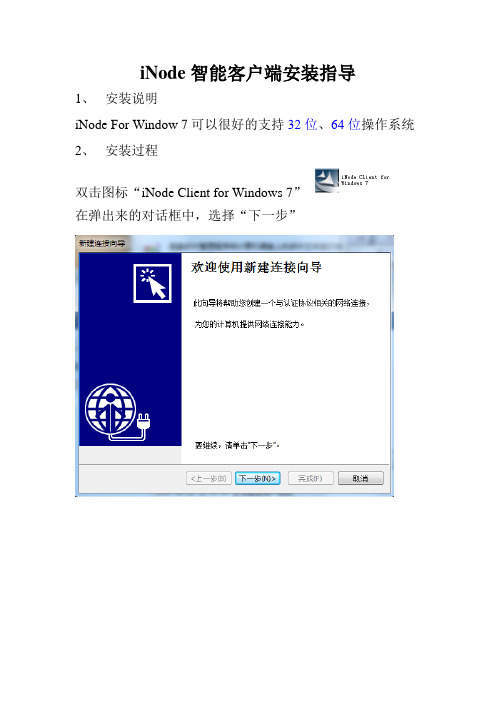
iNode智能客户端安装指导
1、安装说明
iNode For Window 7可以很好的支持32位、64位操作系统2、安装过程
双击图标“iNode Client for Windows 7”
在弹出来的对话框中,选择“下一步”
连接类型默认为“普通连接”,无需修改。
直接“下一步”
连接名(你可以任意修改);用户名(即内网帐号,也就是学号+楼号)密码(内网帐号的密码,自助开户时自己设定的密码)
连接属性的修改主要有三点。
一、选择网卡
笔记本一般集成了无线网卡和有线网卡,但我们学校目前还没有覆盖无线wifi。
所以认证网卡必须选择有线网卡,无线网卡的基本标志就是网卡信息中包含Wireless network PCI adapter。
由于笔记本品牌不同,所以网卡的品牌跟下图中的品牌也不一样。
二、报文类型
默认为“单播报文”,我们把它改为“多播报文”
三、用户选项
我们只选择“连接断开后自动更新IP地址”
点击完成,客户端的安装就基本完成了。
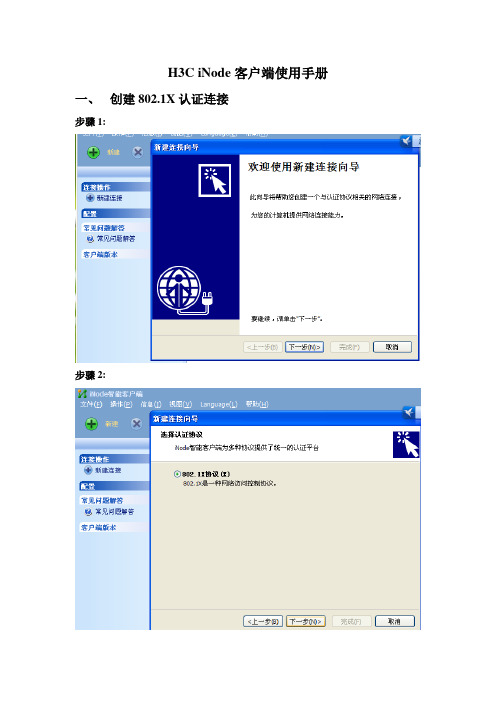
H3C iNode客户端使用手册一、创建802.1X认证连接
步骤1:
步骤2:
步骤4:
步骤6:
二、启用认证连接
在管理窗口中选中连接,单击工具栏上的图标或直接双击连接图标,连接前客户端会弹出一个登录窗口,如下图所示:
三、认证成功的状态
如果通过了身份认证和安全检查,连接的图标会变成(颜色变为蓝色同时在图标的右上方会出现一个绿色的小钥匙),连接上线后系统任务栏右侧会增加一个该连接的小图标,如下图所示:
四、查看认证信息
您也可以通过这个连接图标的右键菜单来对连接进行操作(详细内容参见窗口操作)。
同时在认证信息窗口中会看到身份认证是否通过的系统信息和安全检查结果,如下图所示:
五、修改密码
步骤1:
步骤2:步骤3:
六、断开网络连接
如果您不再继续上网,就可以断开当前已经上线的连接,方法是在管理窗口中选中连接,单击工具栏上的图标或者是在系统任务栏中的连接托盘图标的右键菜单中选择“断开”。
连接断开后管理窗口中的连接图标和系统任务栏的连接托盘图标都会变为刚创建时的初始状态;
七、退出客户端
退出客户端的方法有两种:
●在系统任务栏的客户端托盘图标上单击鼠标右键,在右键菜单中
选择“退出”,如下图所示:
●打开管理窗口,在“文件”菜单中选择“退出”,如下图所示:。

INode 智能客户端安装使用说明:
1、安装客户端:
首先在客户端上安装Inode客户端程序:点击此安装程序安装。
点击下一步:
点击下一步:
安装位置可以自行选择。
然后点下一步:
点击“安装”开始程序安装:
如果机器安装杀毒软件请在有提示时选择允许安装。
至此程序安装完毕,提示重启计算机。
2、运行客户端并新建连拉接:
安装完成后,计算机桌面会出现此程序的快捷方式:点击此图标运行iNdoe
客户端。
首次打开iNdoe客户端会提示新建网络连接:
选择是或否,由于还有网络连接,咱们选“是”新建一个网络连接以便进行认证。
新建网络连接方法步骤:
然后选择下一步:
选择认证协议,由于我们使用802.1X认证,所以我们选择第一项,然后点击下一步;
选择普通连接,点击下一步继续;
新建账户信息,连接名(自己新建或着默认),用户名为上网帐号(参照教职工对照表),密码为上网密码(默认来123456,第一次登录要求更改密码),选择保存密码,然后点下一步继续;
连接属性为上网使用的网卡,按照默认,认证方式:选择运行后自动认证。
以后开启机器后会自动运行程序。
然后点击完成,新建连接完成。
点击“创建”在桌面上添加一个快捷方式:。
3、客户端认证:
点击此图标打开客户端认证对话框:
输入用户名及密码,点击连接进行客户端认证
(用户第一次登录,需更改密码,默认为123456).
,
认证成功界面及电脑右下脚提示:
提示认证成功,就可以正常上网了。
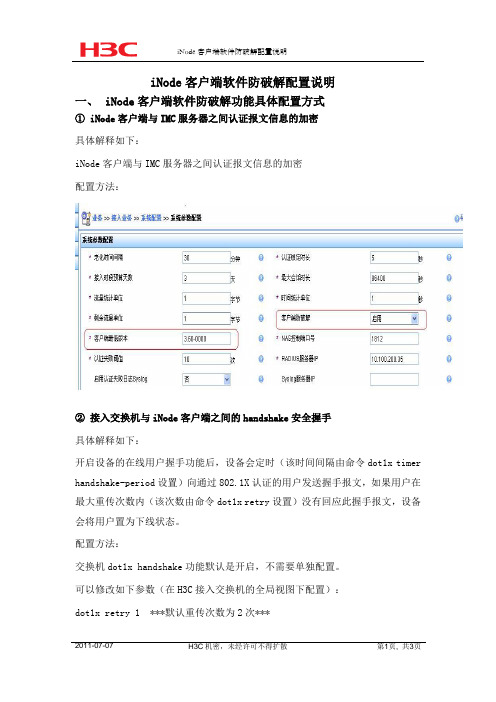
iNode客户端软件防破解配置说明一、 iNode客户端软件防破解功能具体配置方式①iNode客户端与IMC服务器之间认证报文信息的加密具体解释如下:iNode客户端与IMC服务器之间认证报文信息的加密配置方法:②接入交换机与iNode客户端之间的handshake安全握手具体解释如下:开启设备的在线用户握手功能后,设备会定时(该时间间隔由命令dot1x timer handshake-period设置)向通过802.1X认证的用户发送握手报文,如果用户在最大重传次数内(该次数由命令dot1x retry设置)没有回应此握手报文,设备会将用户置为下线状态。
配置方法:交换机dot1x handshake功能默认是开启,不需要单独配置。
可以修改如下参数(在H3C接入交换机的全局视图下配置):dot1x retry 1 ***默认重传次数为2次***dot1x timer handshake-period 5 ***默认安全握手时间间隔为15S***③接入交换机与iNode客户端之间的handshake secure检查具体解释:通过开启在线用户握手安全功能,防止802.1X认证用户上线后,使用非法的客户端与设备进行握手报文的交互,以逃过代理检测、双网卡检测等iNode客户端的安全检查功能。
开启了该功能的设备通过检验客户端上传的握手报文中携带的验证信息,来确认用户是否使用iNode客户端进行握手报文的交互。
如果握手检验不通过,则会将用户置为下线状态。
配置方法:interface GigabitEthernet1/0/2dot1x handshake secure ***默认是关闭***④导入字典文件方式iNode客户端防破解具体解释:通过在IMC后台文件中导入iNode智能管理中心生成的字典文件,iNode客户端在认证过程中除了检查用户名和密码信息外,还会检查字典文件中的相应信息,在盗版的Xclient客户端软件中是不携带字典文件中的信息,所以无法通过认证。

H3C iNode客户端使用手册一、创建802.1X认证连接
步骤1:
步骤2:
步骤4:
步骤6:
二、启用认证连接
在管理窗口中选中连接,单击工具栏上的图标或直接双击连接图标,连接前客户端会弹出一个登录窗口,如下图所示:
三、认证成功的状态
如果通过了身份认证和安全检查,连接的图标会变成(颜色变为蓝色同时在图标的右上方会出现一个绿色的小钥匙),连接上线后系统任务栏右侧会增加一个该连接的小图标,如下图所示:
四、查看认证信息
您也可以通过这个连接图标的右键菜单来对连接进行操作(详细内容参见窗口操作)。
同时在认证信息窗口中会看到身份认证是否通过的系统信息和安全检查结果,如下图所示:
五、修改密码
步骤1:
步骤2:步骤3:
六、断开网络连接
如果您不再继续上网,就可以断开当前已经上线的连接,方法是在管理窗口中选中连接,单击工具栏上的图标或者是在系统任务栏中的连接托盘图标的右键菜单中选择“断开”。
连接断开后管理窗口中的连接图标和系统任务栏的连接托盘图标都会变为刚创建时的初始状态;
七、退出客户端
退出客户端的方法有两种:
●在系统任务栏的客户端托盘图标上单击鼠标右键,在右键菜单中
选择“退出”,如下图所示:
●打开管理窗口,在“文件”菜单中选择“退出”,如下图所示:。
用户故障自助手册一、客户端使用说明 (2)1。
1 下载安装 (2)1。
2 客户端设置 (2)1.3 认证上线 (3)二、客户端使用注意事项 (4)三、常见问题和处理 (5)3.1客户端提示:【无法连接到安全检查代理服务器,套接字创建失败】53.2客户端提示:【xml解析器初始化失败,请手工修复】 (5)3。
3客户端提示:【没有可用设备】 (6)3.4客户端提示:【网络连接中断--网卡被禁用】 (6)3。
5客户端提示:【E63026::静态IP地址绑定检查失败】 (7)3。
6客户端提示:【E63018::用户不存在或者用户没有申请该服务】83。
7客户端提示:【E63025::MAC地址绑定检查失败】 (8)3。
8客户端提示:【E63013::用户已被加入黑名单】 (8)3.9客户端提示:【E63032::用户密码错误,将被加入黑名单】 (8)3。
10客户端提示:【E63048::设备IP绑定检查失败】 (8)3。
11客户端提示:【E63015::用户已失效】 (9)3。
12客户端提示:【在线用户数量限制】 (9)3。
13客户端提示:【网络连接中断——网络电缆没有插好】 (9)3.14客户端提示:【无法找到网络设备】 (10)3.15客户端提示:【未收到服务器回应,即将强行下线,请检查终端能否正常访问网络或者与管理员联系】 (11)3。
16 iNode客户端通过认证,还是无法打开网页 (13)3。
17客户端打开时,提示找不到定制文件。
(14)3.18认证成功后,能登陆QQ,不能打开网页问题 (14)3.19服务器没有响应,请确认当前认证网卡已连接到合适网络 (14)3.20 安全代理检查失败,用户只能访问隔离区网络 (16)一、客户端使用说明1.1 下载安装(1)、请登录 http://metc.ahu。
,在常用下载栏目中下载客户端(2)、运行客户端安装程序,按照提示进行安装,安装完成后请重启计算机(必须),安装360安全卫士的,必须先退出360安全卫士。
iNode智能客户端常见问题及解决办法问题一:端口问题或网线没插好现象:桌面右下角“本地连接”显示“网络电缆没有插好”解决办法:检查墙上端口和电脑网卡接口,重新插好网线,如果问题继续存在,请检查网卡驱动(右键单击“本地连接”——启用即可;如没有本地连接,则请重新安装网卡驱动。
)如问题还不能解决,则为网卡或端口问题。
(请换个端口测试下,确定是端口问题请到宿管报修,如端口正常则是网卡问题,请自行解决。
)问题二:在“iNode智能客户端”中新建连接时选错了网卡(如选了无线网卡,主要针对笔记本)现象:连接时,“iNode智能客户端”提示网卡出错相关信息解决办法:右击“我的802.1X”连接,选择“属性”,点击“常规”选项卡,在“选择网卡”下拉菜单中选择有线网卡,确定完成,如下图所示:如果不能重新选择网卡,请删除旧的“我的802.1X”连接,重新新建连接,注意在“连接属性”对话框中选择网卡时选择有线网卡,如下图提示:问题三:IP地址或网关地址设置错误想象:解决办法:桌面上右击“网上邻居”,选择“属性”,右击“本地连接”,双击“Intern et 协议(TCP/IP)”,仔细检查“IP地址”、“子网掩码”、“默认网关”、“DNS服务器”是否设置正确,如忘记地址信息请到宿舍管理员处查询。
问题四:双网关问题(只要针对vi sta和w i ndow7系统)现象:提示连接到隔离区解决办法:“开始”—>“运行”,输入cmd,在命令提示行上输入以下指令:routedelete0.0.0.0 回车,routeadd 0.0.0.0 mask 0.0.0.0 192.168.1.1 回车完成。
问题五IP与MAC地址邦定问题,请同学们到网络中心申报现象:提示绑定错误信息解决办法:请自行到图书馆网络中心申报处理问题六:VISTA系统出现多重网络无法上网现象:多重网络会导致可以登录客户端,但是无法获取I P地址。
H3C iNode客户端安装指导iNode智能客户端的下载进入网络信息中心数字化校园办公室主页/选择常用软件下载,找到“华三客户端认证软件”按电脑系统选择下载。
同学们也可使用U盘等存储工具在网络信息中心或同学电脑上拷贝“iNode客户端”安装文件。
iNode智能客户端的安装步骤下载完成后双击执行iNodeSetup3.60-6210.exe。
具体步骤如下:首先,选择安装语言(默认简体中文)和“接受许可协议中的条款”然后选择客户端安装路径,完成后点击下一步开始安装即可。
安装完成后,提示是否重新启动计算机,选择“是”。
iNode智能客户端的创建重启完成后,双击桌面上的iNode智能客户端图标。
,进入iNode客户端配置管理界面。
提示是否创建新的连接,确认即可。
点击“下一步”。
“下一步”继续选择“普通连接”即可。
输入用户名和密码,点击“下一步”。
选择正确网卡点击“完成”。
选择网卡时请注意,笔记本电脑通常会有“本地网卡”“无线网卡”“蓝牙网卡”等多个网卡选项,务必选择“本地网卡”进行连接。
点击“创建”后,桌面上就会生成一个上网连接的快捷方式。
至此,连接创建完成。
iNode智能客户端的连接双击连接快捷方式,确认用户名和密码,进行连接。
连接的同时可以在iNode的认证信息栏里看到连接时间,余额提醒,最新通知等消息提示。
初次连接可能耗时较长,请耐心等待。
注意:首次连接成功后,请及时登录http://202.205.210.101:8080/selfservice/login.jsf华三自助服务系统修改初始密码,并保管好修改后的密码,以防盗用!附:如何设置DHCP自动获取IP地址上网同学们在宿舍是采用DHCP自动获取IP的方式上网,所以需要进行设置。
此处以windows XP 系统为例1. 打开网上邻居2. 查看网络连接3. 右键“本地连接”点选“属性”4. 选择“TCP/IP”协议5. IP地址和DNS地址均设置为“自动获取”确定即可。